يمكنك تخزين ما يصل إلى 30 مليون عنصر أو ملف في قائمة أو مكتبة. تتمتع طرق العرض المصفاة للقوائم الكبيرة بتجربة مماثلة للقوائم الأخرى. ومع ذلك، عندما تعرض طريقة عرض القائمة أكثر من 5000 عنصر، قد تواجه خطأ في حد طريقة عرض القائمة.
استخدام الحديث
طرق العرض التي تعرض العديد من العناصر تعمل على أفضل نحو في التجربة الحديثة. لتجنب الأخطاء التي قد تراها في التجربة الكلاسيكية، استخدم التجربة الحديثة.
إضافة فهارس
عند التصفية أو الفرز حسب عمود لا يحتوي على فهرس، قد يظهر مربع حوار خطأ. للتصحيح، راجع إضافة فهرس يدويا من إعدادات القائمة في قائمة الإعدادات، ثم الأعمدة المفهرسة.
يتم إنشاء الفهارس تلقائيا في الحالتين التاليتين:
-
عندما تحتوي طرق العرض المحفوظة على أعمدة مستخدمة للفرز أو التصفية.
-
عند الفرز في التجربة الحديثة.
ملاحظة: يقتصر إنشاء الفهرس التلقائي عند الفرز في التجربة الحديثة على القوائم والمكتبات التي تحتوي على أقل من 20000 عنصر.
تحرير طريقة عرض القائمة
إذا حدث خطأ عند العمل مع قائمة كبيرة، فقم بتحرير طريقة عرض القائمة.
تزيل التغييرات الأربعة التالية أخطاء حد طريقة عرض القائمة. قم بإجراء جميع التغييرات الأربعة لإزالة جميع الأخطاء.
-
من كل من الفرز أولا حسب العمود ثم الفرز حسب العمود، حدد بلا.
ملاحظة: يمكن أن تتسبب الأعمدة التي تحتوي على أنواع أعمدةمثل الأشخاص أو البحث أو بيانات التعريف المدارة في حدوث أخطاء في حد طريقة عرض القائمة عند الفرز. ومع ذلك، يمكنك استخدام النص والرقم والتاريخ وأنواع الأعمدة الأخرى في الفرز الأول.
إزالة التجميع في طريقة عرض التحرير
-
من كل من المجموعة الأولى حسب العمودثم المجموعة حسب العمود، حدد بلا.
عمليات تحرير أخرى لعرض القائمة
-
بالنسبة لجميع الأعمدة في قسم الإجماليات ، حدد بلا.
-
من قسم الأعمدة ، قم بإلغاء تحديد كل الأعمدة باستثناء عمود واحد للعرض.
ملاحظة: يمكن أن يؤدي عرض 12 عمودا أو أكثر من الأنواع التالية إلى حدوث خطأ في حد طريقة عرض القائمة: الأشخاص والبحث وبيانات التعريف المدارة. لن يتم عرض أعمدة من أنواع أخرى.
قائمة Forms
عندما يقوم SharePoint بإنشاء نماذج القائمة، يتم استرداد جميع الحقول المتوفرة لعنصر القائمة من قاعدة البيانات. قد يؤدي القوائم مع عدد كبير من أعمدة البحث إلى عبارات SQL معقدة وربما مكثفة. سيتحقق SharePoint من طول عبارة SQL الكاملة وسيعرض رسالة الخطأ هذه في حالة تجاوز الحد الأقصى للطول المسموح به:
"تعذر عرض/إضافة عنصر القائمة لأن طول الحقول كان طويلا جدا. الرجاء تقصير الإدخالات الجديدة أو إزالة بعض الحقول من هذه القائمة."
لمعالجة هذه المشكلة، يرجى تقليل عدد أعمدة القائمة المحددة.
ملاحظات:
-
بالإضافة إلى أعمدة البحث القياسية وبيانات التعريف المدارة أحادية القيمة وبيانات التعريف المدارة متعددة القيم والأشخاص ذوي القيمة الواحدة وأعمدة المجموعة والأشخاص متعددي القيم وأعمدة المجموعة التي يتم حسابها كأعمدة بحث.
-
يؤدي كل عمود بحث في طريقة عرض قائمة إلى ربط بجدول آخر. يزيد كل عمود بحث إضافي من التعقيد وحجم استعلام SQL الخلفي بطبيعتها.
هناك العديد من الطرق التي تمكّنك من استخدام أو الاستعلام عن قائمة SharePoint أو مكتبته دون تلقي رسالة تحذير عتبة طريقة عرض القائمة. باستخدام الأفكار التالية، يمكنك الحصول على المعلومات التي تحتاجها والبقاء ضمن عتبة طريقة عرض القائمة البالغ عددها 5000 عنصر. لمزيد من المعلومات حول عتبة طريقة عرض القائمة نفسها، راجع نظرة عامة على القوائم والمكتبات التي تحتوي على العديد من العناصر.
التعامل مع حد عتبة طريقة عرض القائمة
يحتوي SharePoint على قيود الموارد وحدودها التي تتحكم بمقدار البيانات والإنتاجية التي يمكن إدارتها. عتبة طريقة عرض القائمة هي، بشكل افتراضي، حوالي 5000 عنصر، ويتم تعيينها للسماح للمستخدمين بالعمل مع القوائم الكبيرة، مع الحفاظ على الأداء الجيد. هناك ثلاث طرق رئيسية لاستخدام عتبة طريقة عرض القائمة:
-
لكل إصدارات SharePoint، قم بإدارة عدد العناصر التي يتم إرجاعها باستخدام الفهرسة والتصفية والمجلدات والبيانات غير المتصلة.
-
لإصدارات الخادم من SharePoint، استخدم نافذة زمنية يومية مجدولة لمسؤول حيث يتم رفع الحدود.
-
لإصدارات الخادم من SharePoint، يمكن لمسؤول الشبكة رفع الحد لعتبة طريقة عرض القائمة.
بالنسبة SharePoint ، لا يمكن تغيير هذا الحد، وهو في مكانه 24 × 7 للسماح للمستخدمين على المستأجرين المشتركين بالحصول دائما على أداء جيد على الاستعلامات. لإيجاد حل بديل بشأن هذا الحد، قمنا باختصار بعض الإجراءات التي يمكنك تنفيذها للاحتفاظ بالاستعلامات ضمن الحد.
ملاحظة: قد ترى أحياناً عدد أكبر من العناصر التي تم إرجاعها في طرق عرض النظام التي تم إنشاؤها.
-
الفهرس والتصفية يمكن أن يؤدي تخطيط وإنشاء الفهارس واستخدامها في عوامل التصفية إلى إبقاء عدد العناصر ضمن عتبة طريقة عرض القائمة. لمزيد من المعلومات، راجع إضافة فهرس إلى عمود SharePoint أو استخدام التصفية لتعديل طريقة عرض SharePoint.
-
استخدام المجلدات لتنظيمها يمكنك استخدام المجلدات لتنظيم البيانات بشكل فعال، على الرغم من أنه يجب أن تحرص على عدم إرجاع استعلام على المجلد أكثر من عتبة طريقة عرض القائمة. لمزيد من المعلومات، راجع الإنشاء مجلد في قائمة أو الإنشاء مجلد في مكتبة مستندات.
-
استخدام موقع مركز المستندات مركز المستندات هو قالب يمكن استخدامه لإنشاء موقع يحتوي على ميزات مخصصة للبحث عن المستندات وتخزينها ومعالجتها. باستخدام الأذونات الصحيحة، يمكنك إنشاء موقع أو موقع فرعي باستخدام هذا القالب. لمزيد من المعلومات، راجع استخدام موقع مركز المستندات.
-
البيانات المتزامنة وغير المتصلة يسمح لك نقل البيانات دون اتصال باستخدام Excel أو Access للاستعلام عن بيانات القائمة دون حدود. عند مزامنة مجلد مستند، يمكنك العمل محليا على الكمبيوتر، ويتم تحديث التغييرات على الخادم تلقائيا. لمزيد من المعلومات، راجع إعداد الكمبيوتر لمزامنة SharePoint Server أو مزامنة ملفات SharePoint مع تطبيق المزامنة من OneDrive الجديد.
باستخدام خوادم SharePoint Server (SharePoint 2016 و2013 و2010)، فإن عتبة طريقة عرض القائمة البالغ عددها 5000 عنصر هي الافتراضية أيضا. ومع ذلك، وبسبب وجود مزيد من التحكم من خلال مسؤولي الشبكة، يمكن تعيين النافذة الزمنية اليومية بحيث تتم إزالة الحدود بفعالية، مما يتيح إتمام الاستعلامات الكبيرة فضلاً عن عمليات البيانات المركزة الأخرى. ويكون عادةً المساء هو ذلك الوقت الذي يكون فيه معظم المستخدمين غير موجودين على النظام. يمكن للمسؤول أيضاً اختيار رفع الحد إذا كان ذلك ملائماً.
الخيار الأخير، مع إصدارات الخادم لـ SharePoint أيضاً، هو تغيير الحد. هذا محفوف بالمخاطر لأن الحد الأكبر يزيد من إمكانية التأثير على الأداء لبعض المستخدمين أو جميعهم.
للتحقق من إصدار SharePoint، راجع ما هو إصدار SharePoint الذي أستخدمه؟
إذا تم حظرك بواسطة عتبة طريقة عرض القائمة، ولكن العدد الإجمالي للعناصر أقل من 20000 عنصر، فيمكنك إضافة فهارس إلى الأعمدة في SharePoint 2019. في كل إصدارات SharePoint، يمكنك إنشاء طريقة عرض تمت تصفيتها بفهرس عمود للمساعدة في تقليل عدد النتائج عند التعامل مع المكتبات والقوائم الكبيرة. يعد إنشاء طريقة عرض تمت تصفيتها باستخدام عمود مفهرس عملية من خطوتين: إنشاء فهرس لعمود، ثم إنشاء طريقة عرض تستخدم العمود المفهرس لتصفية طريقة العرض.
لمزيد من المعلومات حول فهرسة الأعمدة، راجع إضافة فهرس إلى عمود SharePoint.
لمزيد من المعلومات حول تصفية الأعمدة، راجع استخدام التصفية لتعديل طريقة عرض SharePoint.
على الرغم من أن المجلدات غير مطلوبة لاستخدام القوائم والمكتبات الكبيرة، إلا أنه لا يزال يمكنك استخدامها للمساعدة في تنظيم البيانات وتحسين فعالية الوصول إلى بياناتك. يتم تمكين إنشاء المجلد بشكل افتراضي في مكتبات المستندات، ولكن ليس في القوائم. لمزيد من المعلومات، راجع الإنشاء مجلد في قائمة أو الإنشاء مجلد في مكتبة مستندات.
ملاحظة: باستخدام SharePoint، إذا كنت تستخدم الأمر نقل إلى أو سحب وإفلات، يتم نقل بيانات التعريف الموجودة أيضا.
عند إنشاء مجلد، خلف الكواليس، تقوم بإنشاء فهرس داخلي. يتم أيضاً إنشاء هذا الفهرس الداخلي للمجلد الجذر، أو أعلى مستوى لقائمة أو مكتبة. عند الوصول إلى عناصر في مجلد ما، فإنك تستخدم هذا الفهرس الداخلي بفاعلية للوصول إلى البيانات. ضع في اعتبارك أنه إذا احتوى أحد المجلدات على المجلدات الفرعية، يتم احتساب كل مجلد فرعي كعنصر (ولكن ليس أي عنصر في هذا المجلد الفرعي).
حتى لو أن العدد الإجمالي للعناصر في القائمة أو المكتبة كبير جداً، تكون طريقة عرض مجلد واحد على الأقل بنفس سرعة طريقة العرض التي تقوم بتصفية العدد الإجمالي للعناصر باستخدام عمود مفهرس. في بعض السيناريوهات، قد يكون من الممكن توزيع جميع العناصر الموجودة في قائمة أو مكتبة في مجلدات متعددة بحيث لا يحتوي أي مجلد على أكثر من 5000 عنصر.
من المهم مراعاة الأمور التالية عند استخدام المجلدات لتنظيم قائمة أو مكتبة كبيرة:
-
يمكن أن يحتوي المجلد على عناصر أكثر من عتبة طريقة عرض القائمة، ولكن لتجنب الحظر، قد تظل بحاجة إلى استخدام طريقة عرض مُصفاة استناداً إلى فهارس أعمدة.
-
إذا حددت الخيار إظهار كافة العناصر بدون مجلدات في المقطع مجلدات عندما تقوم بإنشاء طريقة عرض أو تعديلها في هذه القائمة أو المكتبة، فمن الضروري عندئذٍ استخدام عامل تصفية يستند إلى فهرس بسيط لضمان عدم الوصول إلى عتبة طريقة عرض القائمة.
-
غالباً ما يكون من المفيد تعيين طريقة العرض الافتراضية لإظهار كافة المجلدات المتوفرة من دون أية تصفية ليتمكن المستخدمون من اختيار المجلد المناسب عند إدراج عناصر جديدة. إضافة إلى ذلك، يقلل عرض كافة المجلدات من احتمال إضافة العناصر بشكلٍ غير صحيح خارج المجلدات في القائمة أو المكتبة. على عكس المكتبات، لا توجد طريقة تلقائية لنقل العناصر بين المجلدات في قائمة.
ملاحظة: إذا قمت بنقل العناصر إلى سلة المحذوفات SharePoint ، فسيظل يتم حساب هذه العناصر عند تحديد ما إذا كان تعبير عامل التصفية يتجاوز عتبة طريقة عرض القائمة. إذا قمت بمسح سلة المحذوفات، فلن تُحتسب بعد ذلك. لمزيد من المعلومات، اطلع على إفراغ سلة المحذوفات أو استعادة الملفات.
لنقل الملفات بين المجلدات في مكتبة، اطلع على نقل مجلد أو ملف أو ارتباط أو نسخه في مكتبة مستندات.
يتطلب حذف القوائم الكبير موارد قاعدة البيانات التي يمكن حظرها بواسطة عتبة طريقة عرض القائمة. حاول حذف القوائم الكبيرة أثناء النافذة الزمنية اليومية لتجنب الحظر. تذكر أنه إذا استغرقت عملية الحذف وقتاً أطول من النافذة المخصصة، فستبقى حتى الاكتمال بصرف النظر عن المستخدمين الآخرين. إتاحة وقت كافٍ.
لمزيد من المعلومات حول كيفية حذف قائمة، راجع حذف قائمة في SharePoint.
إدارة بيانات Access والبيانات الخارجية والمزامنة دون اتصال
غالباً ما يكون نقل البيانات بدون اتصال أكثر سهولة وفعالية من أن تقوم بمزامنتها مع الكمبيوتر الخاص بك. يمكنك استخدام Excel أو Access أو Outlook، استناداً إلى بيانات القائمة التي تعمل عليها. يمكنك أيضاً استخدام إدارة بيانات خارجية دون حدود مع أنظمة تخطيط موارد المؤسسة (ERP) وOData وخدمات الويب استناداً إلى خدمة SharePoint الخاصة بك.
لا يمكنك إجراء تغييرات على كمبيوتر سطح المكتب أو الكمبيوتر المحمول، ومن ثم عندما تقوم بتقديم البيانات مرة أخرى عبر الإنترنت، قم بمزامنة التغييرات وحل التعارضات بطريقة سلسة وفعالة. يساعد العمل مع القوائم الكبيرة باستخدام المزامنة دون اتصال ل "تنقيح" البيانات أو تحليلها أو الإبلاغ عنها، على إلغاء تحميل نشاط قاعدة البيانات وتقليل استخدام موارد SharePoint.
يمكنك نقل بيانات القائمة دون اتصال ومزامنة التغييرات عندما تعاود الاتصال باستخدام منتجات Microsoft 365 المتعددة. للتصدير إلى هذه التطبيقات، تحتاج إلى تثبيت التطبيقات، إما Microsoft 365 أو Office لسطح المكتب.
Microsoft Access يمكن للوصول التعامل مع صفوف بيانات أكثر من SharePoint ، ولديك العديد من الأدوات القوية لمعالجة تلك البيانات. يمكن أن يتيح لك العمل مع بياناتك في Access والمزامنة مع SharePoint العمل مع مجموعات بيانات أكبر.
يمكنك قراءة معظم القوائم الأصلية و كتابتها من Access عن طريق إنشاء ارتباط إليها، وتعمل Access جيداً مع كل أنواع بيانات SharePoint تقريباً. يتيح لك الارتباط الاتصال بالبيانات في قائمة SharePoint، حيث يمكنك إنشاء اتصال ثنائي الاتجاه لعرض أحدث البيانات معاً وتحريرها في قائمة SharePoint وقاعدة بيانات Access لديك. تنشئ Access نسخة (أو نسخ) من قائمة SharePoint في جدول Access. بعد إنشاء الجدول Access ، يمكنك العمل مع بيانات القائمة في Access حتى حد Access البالغ غيغابايتين (باستثناء أي مرفقات غير مخزنة محليا). علاوة على ذلك، يخزن Access بيانات القائمة مؤقتاً على العميل، ويستخدم ذاكرة داخلية فعالة، وتخزين مؤقت للبيانات، ولا ينقل سوى عناصر القائمه المتغيرة. كل ذلك يجعل الاستعلامات والتحديثات تتم بشكل أسرع. كما يساعدك مربع حوار حل التعارض في إدارة التحديثات المتعارضة بطريقة سلسة.
إذا تم تنشيط الميزة Access Services، يمكنك استخدام بيانات أكثر من عتبة طريقة عرض القائمة، وحتى 50000 عنصر بشكل افتراضي. يعالج Access بيانات القائمة أو المكتبة تلقائياً على دفعات صغيرة ثم إعادة تجميع البيانات، وهو أسلوب يمكِّن من التعامل مع بيانات أكثر من عتبة طريقة عرض القائمة بشكل ملحوظة، وبدون التأثير سلباً على المستخدمين الآخرين على موقع SharePoint. لمزيد من المعلومات، راجع استخدام Access Services.
Microsoft Excel يمكنك تصدير قوائم SharePoint إلى جدول Excel الذي ينشئ اتصال بيانات أحادي الاتجاه بين جدول Excel وقائمة SharePoint.
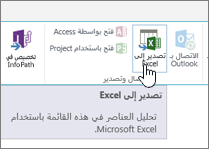
يتيح لك Excel أيضا العمل مع القوائم الكبيرة دون حظر. بالإضافة إلى ذلك، يمكنك مزامنة Excel مع كل من SharePoint وAccess للاستفادة من مزايا كل نظام أساسي.
عندما تقوم بتحديث البيانات من قائمة SharePoint وتحديث جدول Excel، يعمل Microsoft Excel على استبدال بيانات Excel بأحدث بيانات قائمة SharePoint، والكتابة فوق أي تغييرات أدخلتها على جدول Excel.
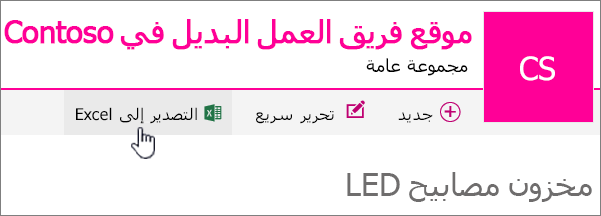
بعد أن تكون البيانات في الجدول Excel ، يمكنك الاستفادة من العديد من ميزات تحليل البيانات Microsoft Excel ، مثل أوراق العمل القوية والمرنة وتقارير PivotTable والمخططات ذات المظهر الاحترافي وخطوط spark والتنسيق الشرطي مع الأيقونات وأشرطة البيانات ومقاييس الألوان وعمليات تحليل ماذا لو المتطورة.
إذا تم تنشيط الميزة Access Services، يمكنك استخدام بيانات أكثر من عتبة طريقة عرض القائمة، وحتى 50000 عنصر بشكل افتراضي. لمزيد من المعلومات، راجع استخدام Access Services.
Microsoft Outlook من Microsoft Outlook، يمكنك قراءة قوائم المناقشة والتقويم والمهام وجهات الاتصال وكتابتها، بالإضافة إلى مزامنة مكتبات المستندات. على سبيل المثال، يمكنك العمل مع كل من قوائم المهام القياسية وقوائم مهام المشروع عن طريق نقل قوائم المهام دون اتصال وعرضها وتحديثها وتعيين مهام جديدة وإعادة الاتصال بها ومزامنتها دون مغادرة Outlook ؛ يمكنك أيضا تخزين جهات الاتصال SharePoint ومشاركتها وإدارتها بشكل أكثر كفاءة في Outlook.
في Access، يمكنك إنشاء قاعدة بيانات ويب استناداً إلى Access Services عن طريق إنشاء جداول مستندة إلى القوائم المرتبطة، إلى جانب الاستعلامات والنماذج والتقارير ووحدات الماكرو، التي يمكنك نشرها على موقع SharePoint. يتم ترقية قواعد بيانات الويب تلك ولا يزال يمكنك استخدامها وتعديلها، كما يمكنك إنشاء مستندات جديدة من قالب، ولكن ليس من Access 2013.
يمكنك إنشاء Access App في SharePoint بدون استخدام التعليمات البرمجية. وبشكل عام، يُعد تطبيق SharePoint حلاً موجهاً يركز على نقطة واحدة، ويمكن توزيعه وتوفيره في السوق بسهولة. فهو يُعتبر طريقة سهلة وبديلة لحزم الحل وتوزيعه وتشغيله ومراقبته وإيقافه. لمزيد من المعلومات، راجع الإنشاء تطبيق Access.
بخلاف تطبيق قاعدة بيانات ويب Access الذي يخزن البيانات في قوائم SharePoint، يستخدم تطبيق Access قاعدة بيانات SQL Server بشكل منفصل عن منتجات SharePoint لتخزين البيانات، وبالتالي لا تخضع لعتبة طريقة عرض قائمة SharePoint. يعمل هذا على تحسين قابلية توسع حلول Access بشكل كبير، ويجعل من المعالجة الفعالة لملايين السجلات المحتملة. بالنسبة SharePointلمستخدمين الخادم، يمكن تكوين قاعدة بيانات SQL Server للاستفادة من جدار حماية المؤسسة. أما بالنسبة للمستخدمين عبر الإنترنت، فإن قاعدة البيانات تكون قاعدة بيانات SQL Server Azure ممكّنه بحساب مجاني ومساحة تخزين مجانية. لمزيد من المعلومات حول Azure، راجع الصفحة الرئيسية ل Microsoft Azure.
وأخيرا، لا يزال بإمكانك مزامنة البيانات بين قائمة SharePoint وجدول Access، والحفاظ على تحديث مجموعتي البيانات. هذه المزامنة ثنائية الاتجاه أو ثنائية الاتجاه. تم تحميل التغييرات التي تم إجراؤها في Access لبيانات القائمة إلى قائمة SharePoint، وتم تنزيل التغييرات التي تم إجراؤها لقائمة SharePoint في Access على الكمبيوتر الخاص بك. لمزيد من المعلومات، راجع استيراد البيانات من قائمة SharePoint أو ربطها بها.
مربع البحث SharePoint وحلول مركز المستندات
طريقة بديلة للعثور على المستندات أو العناصر في مكتبة كبيرة أو قائمة كبيرة هي استخدام مربع البحث القائمة أو المكتبة لإدخال كلمة أساسية أو عبارة. SharePoint البحث آليات الفهرسة الخاصة به، ولا تخضع لحد طريقة عرض القائمة أو الحدود الأخرى ذات الصلة.
الحل الآخر لإدارة مكتبات كبيرة هو إنشاء موقع مركز المستندات واستخدامه. فهو مُصمم لإدارة المستندات، ويقدم ميزات مثل إيداع الملفات وسحبها ومهام سير العمل وعوامل التصفية وطرق العرض.
عادةً ما يكون هناك مربعي بحث في صفحة SharePoint وبحث الموقع في أعلى الصفحة ومربع بحث مكتبة أو قائمة معينة. عند استخدام مربع البحث للقائمة أو المكتبة، يمكنك توسيع نطاق عملية البحث بشكل تدريجي:
-
يستند بشكلٍ افتراضي نطاق البحث في بادئ الأمر إلى كافة العناصر الموجودة في طريقة العرض الحالية وأية مجلدات فرعية. فيتم عرض النتائج كأعمدة تستطيع تصفيتها وفرزها أيضاً. إذا تم تجاوز عتبة طريقة عرض القائمة حاليا، فلن تظهر جميع النتائج.
-
إذا لم تعثر على ما تبحث عنه، فبإمكانك توسيع نطاق البحث لتضمين القائمة بأكملها مُتضمناً كافة المجلدات الفرعية، وذلك بغض النظر عن طريقة العرض الحالية أو عتبة طريقة عرض القائمة.
-
وأخيرا، يمكنك توسيع النطاق للبحث في الموقع بأكمله. في هذه الحالة، يتم عرض كافة النتائج في صفحة موقع "البحث" القياسي. تستطيع أيضاً تضييق نطاق النتائج باستخدام لوحة "التحسين" للتصفية، على سبيل المثال، حسب كاتب المستند أو تاريخ إنشاء عنصر قائمة. ويمكنك حتى استخدام بناء جملة منطقي وعوامل تشغيل منطقية لصياغة استعلامات أكثر تفصيلاً.
ملاحظات:
-
يتوفر مربع البحث فقط للقوائم والمكتبات التي تظهر كطرق عرض معروضة من جانب العميل. على الرغم من أن السلوك الافتراضي هو عرض مربع البحث، إلا أنه يمكن إخفاء مربع البحث عن طريق خاصية جزء ويب عرض القائمة، مربع البحث، في القسم متنوعات لجزء الأدوات. لمزيد من المعلومات حول خصائص جزء ويب، راجع استخدام القائمة وأجزاء ويب الأخرى.
-
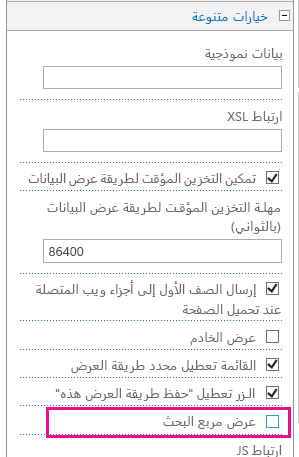
يمكنك استخدام موقع مركز المستندات عندما تريد إنشاء عدد كبير من المستندات وإدارتها وتخزينها. يستند مركز المستندات إلى قالب موقع، وهو مصمم ليكون بمثابة مستودع مركزي لإدارة العديد من المستندات. تساعدك الميزات، مثل بيانات التعريف والتنقل بطريقة عرض الشجرة وأنواع المحتويات وأجزاء ويب، في تنظيم المستندات واستردادها بطريقة فعالة ومفيدة للمستخدمين. لمزيد من المعلومات حول استخدام قوالب الموقع، راجع الإنشاء قوالب الموقع واستخدامها.
يمكن لوكلاء المحتوى تكوين تنقل يستند إلى بيانات التعريف بسرعة للتنفيذ الجيد لمعظم المكتبات دون إنشاء فهارس بشكل صريح، كما يمكنهم أيضاً الحصول على مساعدة عند إنشاء فهارس إضافية لتحسين الأداء عبر مجموعة أوسع من عوامل التصفية وطرق العرض. لمزيد من المعلومات، راجع استخدام موقع مركز المستندات.
يمكنك استخدام موقع مركز المستندات كبيئة تأليف أو أرشيف محتوى:
-
في بيئة التأليف، يستطيع المستخدمون إيداع الملفات وسحبها بشكلٍ فعّال، وكذلك إنشاء بنى مجلدات لهذه الملفات. يتم تمكين ميزة تعيين الإصدار، بحيث يمكن أن تتوفر 10 إصدارات سابقة أو أكثر من كل مستند. يقوم المستخدمون بإيداع المستندات وسحبها بشكلٍ متكرر، ويمكن أن تساعد مهام سير العمل في تطبيق الإجراءات على المستندات تلقائياً.
-
بخلاف المتوقع، في محتوى أو أرشيف قاعدة معارف، يحدث القليل جداً من التأليف. يمكن للمستخدمين فقط عرض المستندات أو تحميلها. وعادةً ما تحتوي أرشيفات المحتويات على إصدارات فردية للمستندات، ويمكن للموقع تغيير ملايين الملفات. في سيناريو معين، مثل مركز الدعم التقني لمؤسسة كبيرة، حيث يمكن لما يقرب من 10000 مستخدم الوصول إلى المحتوى لقراءته بشكل أساسي. قد تقوم مجموعة فرعية من المستخدمين يبلغ عددها من 3000 إلى 4000 بتحميل المحتوى الجديد للموقع.
استخدام طرق عرض شخصية وقوائم علائقية وموجز ويب لـ RSS
لمزيد من المساعدة لتحسين أداء النظام العام وتجنب الوصول إلى عتبة الموارد أو حدها، يمكنك الأخذ في الاعتبار ما إذا كنت تريد استخدام طرق العرض الشخصية أو القوائم العلائقية أو موجزات RSS.
طرق العرض الشخصية نظراً لأن إنشاء طرق عرض تستخدم فهرس عمود بشكل صحيح تكون أكثر تعقيداً للقوائم والمكتبات الكبيرة، فقد تحتاج إلى إزالة إذن إدارة طرق العرض الشخصية من المساهمين لقائمة أو مكتبة كبيرة. بإزالة هذا الإذن، يمكنك منع المستخدمين من إنشاء طريقة عرض تمتد عبر كل العناصر والتي قد تؤثر على أداء الجزء المتبقي للموقع. لمزيد من المعلومات حول الأذونات، راجع تحرير الأذونات لقائمة أو مكتبة.
القوائم العلائقية عندما تقوم بإنشاء علاقات بين القوائم باستخدام أعمدة بحث وأعمدة فريدة وسلوك علائقي مفروض (يسمى أيضاً التكامل المرجعي)، يمكنك الوصول إلى عتبة طريقة عرض القائمة وقد يتم منعك في الحالات التالية:
-
في حال جعلت أحد الأعمدة فريداً في قائمة موجودة تحتوي على عناصر أكثر من عتبة طريقة عرض القائمة (ولكن تجدر الإشارة إلى أن إضافة عنصر واحد إلى قائمة مما يجعلها تتجاوز عتبة طريقة عرض القائمة ليست عملية محظورة عادةً).
-
في حال كانت القائمة تحتوي على عناصر أكثر من عتبة طريقة عرض القائمة، ثم قمت بتشغيل تتالي الحذف (أو تقييد الحذف) لحقل بحث في هذه القائمة.
موجزات RSS بعد تمكين اعتماد RSS في الإدارة المركزية وعلى مستوى مجموعة المواقع المشتركة، يمكنك تمكين اعتماد RSS وتكوينه لأنواع عديدة من القوائم والمكتبات. وعندما يصل المستخدمون إلى "موجز ويب لـ RSS" لقائمة أو مكتبة، يتم استرداد البيانات من القائمة. تقيّد طريقة عرض RSS الافتراضية عدد العناصر التي يتم إرجاعها، استناداً إلى تاريخ آخر تعديل للعنصر باستخدام عامل تصفية في العمود تاريخ التعديل. وإذا كانت القائمة أو المكتبة تحتوي على عناصر متعددة ويقوم المستخدمون بالوصول إلى "موجز ويب لـ RSS"، فمن المستحسن فهرسة العمود تاريخ التعديل. تستطيع أيضاً تقليل عدد العناصر التي يتم استردادها عبر تغيير عدد العناصر وعدد الأيام التي يتم تضمين التغييرات في "موجز ويب لـ RSS" بالاستناد إليها.
لمزيد من المعلومات حول إدارة موجزات RSS، راجع إدارة موجزات RSS لموقع أو مجموعة مواقع مشتركة. للتعرف على كيفية إضافة موجز RSS، راجع الإنشاء تنبيه أو الاشتراك في موجز RSS.
SharePoint مسؤولو الخادم فقط
لا يمكن تنفيذ هذه العمليات إلا من خلال SharePoint أو مسؤولي الشبكة ومسؤولي المزرعة في إصدارات الخادم لـ SharePoint.
النافذة الزمنية اليومية هي طريقة المسؤولين لتحديد فترة زمنية مخصصة لجميع المستخدمين للقيام بالعمليات غير المحدودة، وعادة ما تتم جدولتها في غير أوقات الذروة.
على الرغم من أن طرق العرض هي طريقة أساسية لاسترداد العناصر من قائمة أو مكتبة، فهناك أيضاً عمليات وأوامر أخرى في SharePoint تتم بشكل أفضل أثناء النافذة الزمنية اليومية.
إضافة فهرس وحذفه
إضافة عمود قائمة وتعديله
حذف المجلدات ونسخها
تغيير إعدادات الأمان لقائمة أو مكتبة
حفظ قائمة بالمحتوى الخاص بها كقالب
حذف موقع ويب
استعادة عناصر من سلة المحذوفات أو حذفها
قد تفشل هذه الأوامر والعملية إذا تجاوزت حدود وعتبات الموقع عند استرداد بيانات القائمة أثناء الساعات العادية. يمكن تجنب فشلها وتأثيرها على المستخدمين الآخرين عن طريق تشغيلها دون حدود أثناء النافذة الزمنية اليومية.
يتطلب منك إعداد النافذة الزمنية اليومية تعيين وقت بدء ومدة. عند تعيين الوقت والمدة، افهم أنه إذا بدأ شخص ما استعلاما أو عملية طويلة الأمد أثناء النافذة، فسيستمر حتى يكتمل، بغض النظر عما إذا كان ذلك داخل النافذة.
-
كمسؤول، سجل الدخول إلى Central مسؤول.
-
انتقل إلى إدارة التطبيق > إدارة تطبيقات الويب.
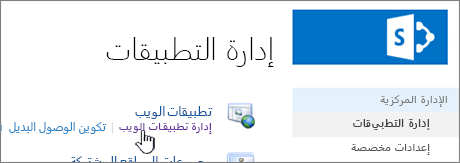
-
اختر التطبيق لتعيين إعداد النافذة الزمنية اليومية.
-
على الشريط، في الإعدادات العامة للوصول إلى القائمة، حدد السهم لأسفل، ثم حدد تقييد الموارد.
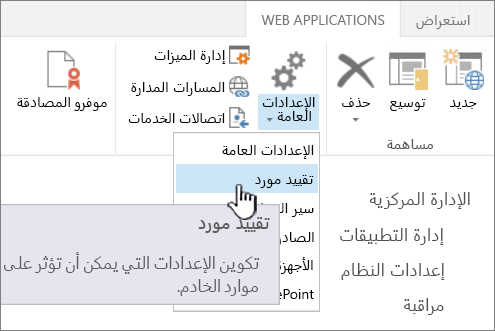
-
قم بتغيير النافذة الزمنية اليومية، ثم قم بتعيين الوقت والمدة التي تريد استخدامها.
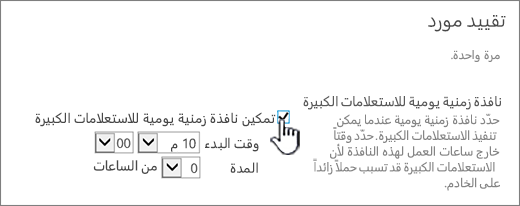
-
عند الانتهاء، حدد موافق.
إذا لم تكن مطوراً أو لم يكن لديك حق وصول ملائم لموارد المطور لتنفيذ هذه العمليات لك، يمكنك تأجيل هذه الأنواع من العمليات للنافذة الزمنية اليومية. لمعرفة وقت جدولة النافذة الزمنية اليومية، اتصل بالمسؤول.
ملاحظة: لا يدعمSharePoint تغيير عتبة طريقة عرض القائمة.
عتبة طريقة عرض القائمة (LVT) موجودة لتوفير الأداء عبر المستخدمين وحماية الخادم من التحميل الزائد غير المقصود أثناء الاستعلامات. لا يمكن تغيير LVT إلا في إصدارات الخادم من SharePoint من قبل مسؤول في تطبيق مسؤول المركزي؛ لا نوصي بتغييره لتجنب تدهور الأداء. لا يسمحSharePoint للمسؤولين بتغيير LVT لحماية المستخدمين على المستأجرين الآخرين من مشكلات الأداء عند استرداد مجموعات البيانات الكبيرة. يفضل استخدام الفهارس وعوامل التصفية والمجلدات لإدارة الاستعلامات بدلاً من ذلك.
إذا كان لديك فقط بعض الاستعلامات التي تتطلب رفع LVT، ففكر في استخدام النافذة الزمنية اليومية أثناء ساعات الراحة بدلا من ذلك.
تحذير: لا نوصي بتغيير LVT إذا كان لديك مستخدمين آخرين، حيث ستؤدي القيم الأكبر إلى تدهور الأداء. قد يؤدي إنشاء قيمة كبيرة جداً إلى حدوث زمن انتقال عالٍ أو حالات فشل للمستخدمين أو تعطل خادم.
ملاحظة: لا تتوفر الإدارة المركزية إلا مع تثبيتات الخادم لـ SharePoint.
إذا كنت تريد حقا تغيير LVT، فاتبع هذه الخطوات. إنها قياسية من SharePoint 2010 من خلال SharePoint 2016، لذلك قد تختلف واجهة المستخدم بعض الشيء. تطبيق الإدارة المركزية منفصل عن موقع SharePoint الخاص بك ويتطلب حقوق مسؤول المزرعة للوصول. يمكنك فقط تغيير LVT في إصدارات الخادم من SharePoint.
-
كمسؤول، سجل الدخول إلى Central مسؤول.
-
انتقل إلى إدارة التطبيق > إدارة تطبيقات الويب.
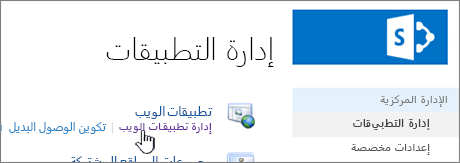
-
اختر التطبيق لتغيير عتبة طريقة عرض القائمة.
-
على الشريط، في الإعدادات العامة للوصول إلى القائمة، حدد السهم لأسفل، ثم حدد تقييد الموارد.
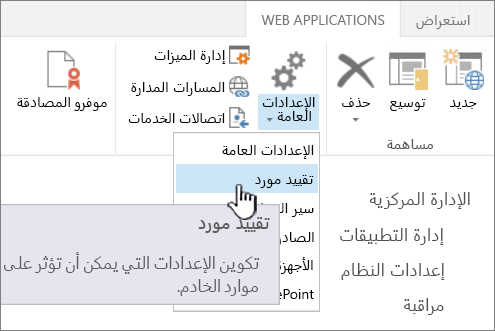
-
قم بتغيير قيمة عتبة طريقة عرض القائمة (في القائمة أولاً) إلى قيمة معقولة.
-
حدد موافق.
هناك إعدادات إضافية على صفحة تقييد مورد ستحتاج إلى فهمها باعتبارك مسؤولاً.
-
عتبة طريقة عرض القائمة للمدققين والمسؤولين: هذا افتراضيا "حد أعلى". ستخضع الاستعلامات التي يتم تشغيلها بواسطة مدقق أو مسؤول يطلب على وجه التحديد (برمجيا) لتجاوز LVT لهذا الحد بدلا من ذلك. بشكل افتراضي، يكون 20000 بدلا من 5000 ل LVT. رفع هذا الحد له نفس التداعيات مثل رفع LVT. عند تغيير هذه القيمة، هناك تغييرات مقترنة قد تحتاج إلى إجراء.
-
تجاوز نموذج العنصر: إذا كنت تستخدم التعليمات البرمجية المخصصة عادة على التوزيع الخاص بك، ولديك حاجة إلى تجاوز LVT إلى حد أعلى، فقد يكون من الجيد السماح بتجاوز نموذج العنصر، ومنح أذونات المدقق أو المسؤول للتطبيق الذي سيقوم بإجراء الاستعلامات. يكون هذا الإعداد قيد التشغيل بشكل افتراضي، ولكن يمكنك تعطيله إذا لم تكن بحاجة إليه. مثال جيد على متى قد ترغب في استخدام هذا هو إذا قمت بتنفيذ بعض التعليمات البرمجية التي ستقوم بإجراء التخزين المؤقت لمجموعة أكبر من النتائج التي يتم الوصول إليها غالبا لعدة دقائق على سبيل المثال. إذا كنت لا تخطط للتخزين المؤقت للمحتوى، وتخطط لتشغيل هذه الاستعلامات في كثير من الأحيان، فإننا لا نوصي باستخدام هذا الأسلوب للالتفاف على LVT لأنه سيؤثر سلبا على أداء الخادم الخاص بك. باختصار: "ترتعش بخفة".
-
عتبة البحث عن طريقة عرض القائمة: تحد هذه الميزة من عدد الصلات التي يمكن للاستعلام تنفيذها. وهذا يعادل عدد حقول البحث أو الشخص/المجموعة أو حالة سير العمل المضمنة في الاستعلام. على سبيل المثال، تستخدم طريقة العرض التي تعرض 6 أعمدة بحث، وعوامل تصفية على 3 أعمدة بحث مميزة أخرى 9 عمليات بحث. إذا تم تعيين عتبة البحث في طريقة عرض القائمة على 8، فسيتسبب ذلك في حدوث خطأ. لا ينصح بزيادة العدد إلى أكثر من 8.
يُظهر الاختبار الشامل الذي أجرته Microsoft انخفاضاً خطيراً غير تدريجي في الأداء يظهر عند استخدام أكثر من 8 صلات. لا ينخفض معدل نقل الخادم بشكل كبير في تلك المرحلة فحسب، ولكن ينتهي الاستعلام باستخدام كمية كبيرة بشكل غير متناسب من موارد SQL Server، ما يؤثر سلبا على كل شخص آخر يستخدم نفس قاعدة البيانات هذه. لمزيد من المعلومات، راجع قسم أعمدة البحث وطرق عرض القائمة في نتائج اختبار الأداء والسعة والتوصيات.
-
النافذة الزمنية اليومية للاستعلامات الكبيرة: تسمح لك هذه الميزة بتعيين وقت كل يوم حيث يمكن للمستخدمين استخدام استعلامات أكبر دون الوصول إلى الحدود. هناك بعض الأشياء التي يجب مراعاتها بعناية قبل تحديد الوقت الذي يجب تعيينه على:
-
لكي تؤثر على أقل عدد من المستخدمين، يجب تعيين هذا إلى ساعة غير وقت الذروة أو خلال وقت تتوقع فيه أقل تحميل. إذا اخترت وقتا في منتصف يوم العمل لمعظم المستخدمين، فقد يتأثر سلبا حتى أولئك الذين لا يستخدمون القائمة الكبيرة.
-
حاول المحافظة عليه في الإطار الزمني المعقول بحيث يمكن لهؤلاء الأشخاص استخدامه لإصلاح القوائم، بدلاً من الاتصال بالمسؤول.
-
العمليات التي بدأت أثناء النافذة الزمنية لن يتم إيقافها بمجرد انتهاء النافذة. ضع في اعتبارك الوقت اللازم في حال حاول المستخدم حذف قائمة كبيرة قبل انتهاء الوقت بمدة وجيزة.
-
ضع في اعتبارك المناطق الزمنية المختلفة. هذا أمر بالغ الأهمية إذا كانت مؤسستك أو عملاؤك موزعين على نطاق واسع جغرافياً ومشتركين في خادم SharePoint مستضاف مركزياً. قد يعمل تعيينه إلى الساعة 6:00 مساء لموقعك الخاص، ولكنه لن يكون مفيدا، على سبيل المثال، سيدني، أستراليا.
-
-
حد الأذونات الفريدة للقائمة: هذا هو عدد الأذونات الفريدة المسموح بها لكل قائمة. إذا كان لديك مجلد تقوم بفصل التوريث عليه للحصول على أذونات، وقمت بتعيين بعض الأذونات له (وجميع العناصر الموجودة بداخله)، فسيتم احتسابه على أنه 1 مقابل عتبة الأذونات الفريدة للقائمة. على عكس LVT والإعدادات الأخرى، لا يتم تشغيل هذا الحد من خلال عرض المحتوى أو إجراء بعض العمليات الأخرى عليه، ولكن بشكل صريح عند تغيير الأذونات.
إذا استطعت القيام بذلك، فمن المستحسن تقليل هذا الرقم. فهو يكون افتراضياً 50000 حيث يعد عدداً كبيراً من الأذونات الفريدة. من المرجح أن تواجه قائمتك مشاكل تتعلق بالأذونات قبل أن تصل إلى هذا الرقم، لذا من الأفضل العمل على تعديله بشكل استباقي بما يصلح مع بيئتك.
نظرة عامة على القوائم والمكتبات التي تحتوي على عناصر متعددة
تم وضع LVT للمساعدة في الحصول على أداء متسق عبر جميع المستخدمين الذين لديهم استعلامات إلى قاعدة البيانات الخلفية. فيما يلي بعض المعلومات حول الحدود، وكيفية عمل كل شيء، وكيفية تغيير قيمة LVT.
هام: لا يمكن تغيير LVT في SharePoint. كما لا توجد إمكانية لإنشاء نافذة زمنية يومية على SharePoint. لا تتوفر هذه الميزات إلا في SharePoint 2016 وSharePoint 2013 وSharePoint 2010.
لتقليل اتصال قاعدة بيانات SQL Server، غالباً ما تستخدم قاعدة البيانات الموجودة على الخادم لـ SharePoint تأميناً على مستوى الصفوف كاستراتيجية لضمان دقة التحديثات دون التأثير سلباً على المستخدمين الآخرين الذين يقومون بالوصول إلى الصفوف الأخرى. على الرغم من ذلك، إذا كانت عملية قاعدة بيانات للقراءة أو الكتابة، مثل استعلام، تؤدي إلى تأمين أكثر من 5000 صف في الوقت نفسه، يكون تأمين الجدول بأكمله مؤقتاً حتى اكتمال عملية قاعدة البيانات أكثر فعالية لـ SQL Server.
ملاحظة: العدد الفعلي ليس دائماً 5000، ويمكن أن يختلف بناءً على موقعك ومقدار النشاط في قاعدة البيانات وتكوين الموقع.
إذا تم تأمين الجدول بأكمله، فسيقوم بمنع المستخدمين الآخرين من الوصول إلى الجدول. إذا حدث هذا في كثير من الأحيان، فسيواجه المستخدمون تدهورا في أداء النظام. وبالتالي، تعتبر العتبات والحدود ضرورية للمساعدة في تقليل تأثير عمليات قاعدة بيانات تستخدم الموارد بشكل كبير وموازنة احتياجات جميع المستخدمين.
يلخص الرسم التخطيطي التالي النقاط الأساسية حول ما يحدث في الخلفية عند الوصول إلى عناصر متعددة في قائمة أو مكتبة.
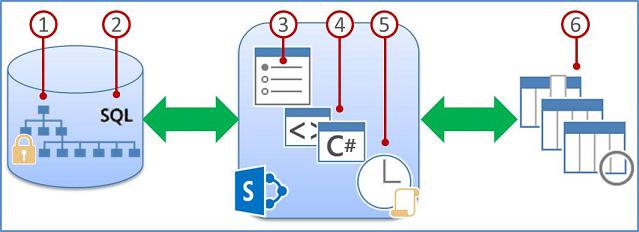
-
يتم تخزين بيانات قائمة أو مكتبة في مجموعة مواقع مشتركة في جدول قاعدة بيانات SQL Server، يستخدم الاستعلامات والفهارس والتأمينات للحفاظ على إجمالي الأداء والمشاركة والدقة.
-
تُنشئ طرق العرض التي تمت تصفيتها بفهارس الأعمدة (والعمليات الأخرى) استعلامات قاعدة البيانات التي تحدد مجموعة فرعية من الصفوف والأعمدة وتُرجع هذه المجموعة الفرعية إلى الكمبيوتر الخاص بك.
-
تساعد العتبات والحدود في تقييد العمليات وموازنة الموارد للحصول على عدد كبير من المستخدمين المتزامنين.
-
يمكن للمطورين المتميزين استخدام تجاوز نموذج العنصر لزيادة العتبات والحدود للتطبيقات المخصصة بشكل مؤقت باستخدام إصدارات الخادم من SharePoint.
-
يمكن تحديد نوافذ الوقت المخصصة لجميع المستخدمين للقيام بالعمليات غير المحدودة أثناء ساعات غير أوقات الذروة باستخدام إصدارات الخادم من SharePoint.
-
يمكن للأشخاص العاملين في مجال المعلومات استخدام حدود صفحات وأنماط وطرق عرض مناسبة لتسريع عرض البيانات على الصفحة.
للقوائم والمكتبات حدود قصوى معينة، كما هو موضح في هذا الجدول.
|
الميزة |
الحد الأقصى |
|---|---|
|
عدد العناصر في قائمة أو مكتبة |
30 مليون |
|
حجم عنصر ملف فردي أو مرفق عنصر |
10 غيغابايت |
يلخص الجدول التالي معلومات قيود الموارد وحدودها التي يجب أن تكون على دراية بها. يتم تعيين هذه القيود والحدود على صفحة تقييد الموارد في الإدارة المركزية باستخدام إصدارات الخادم من SharePoint. للحصول على حدود وطلبات محددة لموقعك، اتصل بالمسؤول .
ملاحظة: للمساعدة في الإدارة، لا يخضع المسؤول لقيود الموارد وحدودها التالية.
ملاحظة: لا تتوفر كل الإعدادات عبر واجهة المستخدم، وتتوفر بإصدارات الخادم من SharePoint.
|
العتبة
|
القيمة
|
الوصف |
|---|---|---|
|
عتبة طريقة عرض القائمة |
5,000 |
تعيين الحد الأقصى لعدد عناصر القائمة أو المكتبة التي يمكن لعملية قاعدة بيانات، كالاستعلام، معالجتها في المرة الواحدة. يتم حظر العمليات التي تتجاوز هذا الحد. لتوفير الوقت الكافي لإجراء الخطط البديلة، قد يتم تحذيرك على صفحة "إعدادات القائمة" عندما تتجاوز قائمتك 3000 عنصر. يحتوي التحذير على ارتباط التعليمات لهذا الموضوع. |
|
حد الأذونات الفريدة |
50,000 |
تعيين الحد الأقصى المسموح به لعدد الأذونات الفريدة لقائمة أو مكتبة. كلما قمت بإيقاف توريث الأذونات لعنصر أو مجلد، يتم احتسابه كإذن واحد فريد من جانب هذا الحد. وإذا حاولت إضافة عنصر يؤدي إلى تجاوز هذا الحد، فسيتم منعك من القيام بذلك. |
|
حد حجم الصف |
6 |
تعيين الحد الأقصى لعدد صفوف الجدول الداخلية لقاعدة البيانات المستخدمة لعنصر قائمة أو مكتبة. لاحتواء القوائم العريضة ذات الأعمدة المتعددة، يتم التفاف كل عنصر في العديد من صفوف الجدول الداخلية، يصل عددها إلى 6 صفوف ويبلغ إجمالي حجمها 8000 بايت (باستثناء المرفقات). على سبيل المثال، إذا كانت لديك قائمة ذات أعمدة متعددة صغيرة وتحتوي على مئات الأعمدة بقيم "نعم/لا"، فيمكنك حينئذ تجاوز هذا الحد، وفي هذه الحالة، لن تتمكن من إضافة مزيد من الأعمدة بقيم "نعم/لا" إلى القائمة، ولكن قد يظل بإمكانك إضافة أعمدة من نوع مختلف. يمكن للمسؤولين تعيين هذا الحد باستخدام نموذج الكائن فقط، وليس عبر واجهة المستخدم. |
|
عتبة البحث في طريقة عرض القائمة |
12 |
تعيين الحد الأقصى لعدد عمليات الضمّ، مثل تلك التي تستند إلى أعمدة البحث أو الأعمدة "شخص/مجموعة" أو أعمدة حالة سير العمل. إذا كان الاستعلام يستخدم أكثر من ثمانية أعمدة، فسيتم حظر العملية. ومع ذلك، يمكن تحديد الأعمدة المراد استخدامها برمجياً باستخدام أكبر طريقة عرض يمكن تعيينها من خلال نموذج الكائن. |
|
حجم عتبة طريقة عرض القائمة للمدققين والمسؤولين |
20,000 |
تعيين الحد الأقصى لعدد عناصر القائمة أو المكتبة التي يمكن لعملية قاعدة بيانات، كالاستعلام، معالجتها في المرة الواحدة عندما يتم تنفيذها من قِبل مدقق أو مسؤول تتوفر لديه الأذونات المناسبة. ويعمل هذا الإعداد بالاشتراك مع السماح بتجاوز نموذج الكائن. |
|
السماح بتجاوز نموذج الكائن |
Y |
تحديد ما إذا كان المطورون يمكنهم إجراء عمليات قاعدة البيانات، مثل الاستعلامات، التي تطلب تجاوز عتبة طريقة عرض القائمة عن الحد الأعلى المحدد بواسطة عتبة طريقة عرض القائمة للمراجعين والمسؤولين. يجب أن يقوم المسؤول بتمكين تجاوز نموذج عنصر، وبعد ذلك يمكن للمطورين الذين لديهم الإذن المناسب الطلب بشكل برمجي أن يستخدم الاستعلام الخاص بهم عتبة طريقة عرض القائمة الأعلى حتى يمكن الاستفادة منه. |
|
النافذة الزمنية اليومية |
بلا |
تحديد فترة زمنية يتم خلالها تجاهل عتبات الموارد وحدودها. يمكن للمسؤول تكوين نافذة زمنية في ساعات "غير أوقات الذروة" بزيادات قدرها 15 دقيقة وحتى 24 ساعة، على سبيل المثال: من 6:00 م إلى 10:00 م أو من 1:30 ص إلى 5:15 ص. تستمر عملية قاعدة البيانات أو عملية الاستعلام التي تبدأ خلال النافذة الزمنية اليومية حتى اكتمالها (أو فشلها) حتى إذا لم تنتهِ خلال النافذة الزمنية المحددة. |
قائمة Forms
عندما يقوم SharePoint بإنشاء نماذج القائمة، يتم استرداد جميع الحقول المتوفرة لعنصر القائمة من قاعدة البيانات. قد يؤدي القوائم مع عدد كبير من أعمدة البحث إلى عبارات SQL معقدة وربما مكثفة. سيتحقق SharePoint من طول عبارة SQL الكاملة وسيعرض رسالة الخطأ هذه في حالة تجاوز الحد الأقصى للطول المسموح به:
"تعذر عرض/إضافة عنصر القائمة لأن طول الحقول كان طويلا جدا. الرجاء تقصير الإدخالات الجديدة أو إزالة بعض الحقول من هذه القائمة."
لمعالجة هذه المشكلة، يرجى تقليل عدد أعمدة القائمة المحددة.
ملاحظات:
-
بالإضافة إلى أعمدة البحث القياسية وبيانات التعريف المدارة أحادية القيمة وبيانات التعريف المدارة متعددة القيم والأشخاص ذوي القيمة الواحدة وأعمدة المجموعة والأشخاص متعددي القيم وأعمدة المجموعة التي يتم حسابها كأعمدة بحث.
-
يؤدي كل عمود بحث في طريقة عرض قائمة إلى ربط بجدول آخر. يزيد كل عمود بحث إضافي من التعقيد وحجم استعلام SQL الخلفي بطبيعتها.










